怎样用word制作表格?
我们在办公时经常要用到表格,如课程表,报名表等;应用word可以很方便快捷地制作表格。那么怎样用word制作表格?下面小编就为大家详细介绍一下,来看看吧
word中表格的应用是很普遍的,熟悉表格的各项参数设置,可以提高我们的日常办公效率。那么怎样用word制作表格?下面小编就为大家详细介绍一下,来看看吧!
步骤
1、打开word软件,在插入菜单下,找到表格选项,站开展开其下拉菜单,找到"绘制表格",这种方法我们可自行调整表格的尺寸大小;
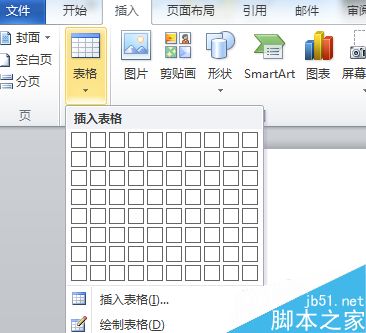
2、绘制完后,点击右上角的绘制表格,此时表格进入编辑的状态,可进行相关的编辑;
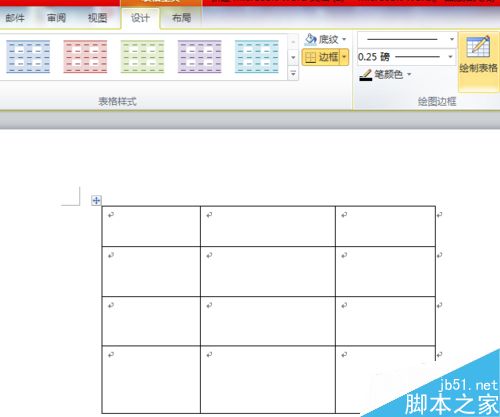
3、我们也可在表格的下拉菜单中,直接拖动出表格;
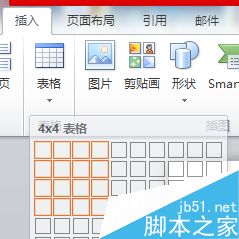
4、我们也可在表格的下拉菜单中,选择插入表格,调出插入表格窗口,我们可设置列数、行数等相关参数;在插入表格的窗口中,我们可以看到有固定列宽、根据内容调整表格、根据窗口调整表格三项,依次制表的表格如下图所示最后一个表格除外;
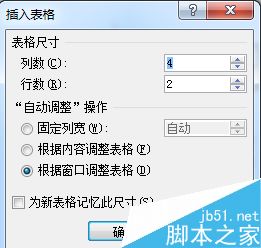
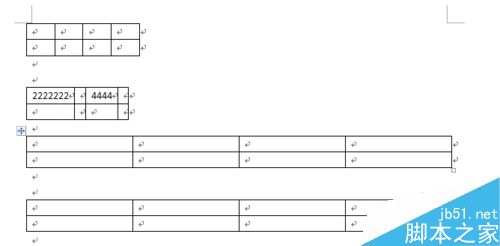
5、在插入表格窗口中,我们可以勾选"为新表格记忆此尺寸"我们就可以插入一个和上次一模一样的表格了,上图的最后一个表格就和其上的表格一模一样。
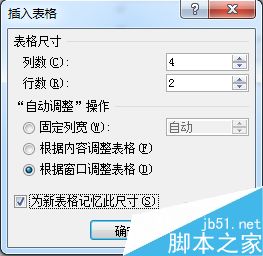
以上就是怎样用word制作表格方法介绍,操作很简单的,大家学会了吗?希望这篇文章能对大家有所帮助!
您可能感兴趣的文章
- 06-27word程序打不开怎么办
- 06-27word2010怎么制作和打印桌签?
- 06-27Word2010怎样设置主题颜色
- 06-27word怎样设置超链接图解
- 06-27word怎样设置文本域背景底色
- 06-27word标题格式怎样设置关联列表
- 06-27word按姓氏笔画如何排序
- 06-27Word文档怎样横向打印?横向打印方法介绍
- 06-27word文档奇偶页码怎样设置
- 06-27word如何设置图片环绕样式


阅读排行
推荐教程
- 11-30正版office2021永久激活密钥
- 11-25怎么激活office2019最新版?office 2019激活秘钥+激活工具推荐
- 11-22office怎么免费永久激活 office产品密钥永久激活码
- 11-25office2010 产品密钥 永久密钥最新分享
- 11-22Office2016激活密钥专业增强版(神Key)Office2016永久激活密钥[202
- 11-30全新 Office 2013 激活密钥 Office 2013 激活工具推荐
- 11-25正版 office 产品密钥 office 密钥 office2019 永久激活
- 11-22office2020破解版(附永久密钥) 免费完整版
- 11-302023 全新 office 2010 标准版/专业版密钥
- 03-262024最新最新office365激活密钥激活码永久有效






